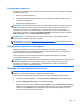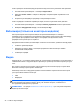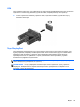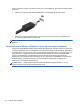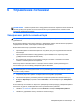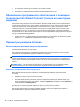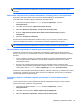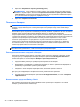User Guide - Windows 8
Регулировка громкости
В зависимости от модели компьютера можно регулировать громкость с помощью следующих
элементов управления:
●
Кнопки регулировки громкости
● Сочетания клавиш регулирования громкости (специальные клавиши, используемые в
сочетании с клавишей fn)
●
Клавиши регулировки громкости
ВНИМАНИЕ! Во избежание повреждения слуха уменьшайте громкость, прежде чем надеть
обычные наушники, вставные наушники или гарнитуру. Для получения дополнительных
сведений о безопасности см. Уведомления о соответствии нормам, требованиям к
безопасности и охране окружающей среды. Чтобы получить доступ к этим руководствам
пользователя, выберите приложение HP Support Assistant на начальном экране, выберите
Мой компьютер, а потом – Руководства
пользователя.
ПРИМЕЧАНИЕ. Регулировку громкости можно также выполнять при помощи средств
операционной системы и некоторых программ.
ПРИМЕЧАНИЕ. См. раздел Знакомство с компьютером на стр. 4 для получения сведений о
типах элементов управления громкостью, доступных на компьютере.
Подключение наушников и микрофона
Проводные наушники или гарнитуру можно подключить к разъему аудиовыхода (для
наушников)/аудиовхода (для микрофона) на компьютере. В продаже доступны различные
модели гарнитур со встроенным микрофоном.
Чтобы подключить к компьютеру беспроводные наушники либо гарнитуру, следуйте
инструкциям производителя устройства.
ВНИМАНИЕ! Перед тем как надеть обычные наушники, вставные наушники или гарнитуру, во
избежание повреждения слуха уменьшите громкость. Для получения дополнительных
сведений о безопасности см. Уведомления о соответствии нормам, требованиям к
безопасности и охране окружающей среды.
Проверка звуковых функций компьютера
ПРИМЕЧАНИЕ. Для получения наилучших результатов говорите непосредственно в
микрофон, а запись производите в условиях без фонового шума.
Чтобы проверить звуковые функции компьютера, выполните указанные ниже действия.
1. На начальном экране введите п и выберите Панель управления в списке приложений.
2. Выберите Оборудование и звук, а затем выберите Звук.
Когда откроется окно "Звук", выберите вкладку Звуки. В области Программные события
выберите любое звуковое событие, например звуковой сигнал или сигнал уведомления,
и
нажмите кнопку Проверить. В динамиках или подключенных наушниках должен быть
слышен соответствующий звуковой сигнал.
Звук 33